百度公共dns是百度系统推出的递归dns解析服务,拥有着云防护、无劫持、更精准等特性,让用户上网更快更安全,公共dns服务器具有无广告,能够在一定程度上房子dns劫持,不需因上网环境而改变等优势,那么win7系统怎么设置百度公共dns呢?今天为大家分享win7系统设置百度公共dns的操作方法。
设置百度公共dns操作方法:
1、在电脑右下角的网络图标上单击鼠标右键。如图所示:
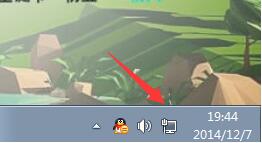
2、点击“打开网络和共享中心”选项,进入设置。如图所示:
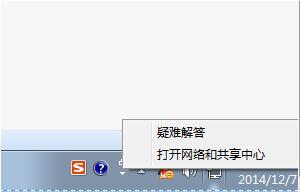
3、点击左侧的“更改适配器设置”。如图所示:
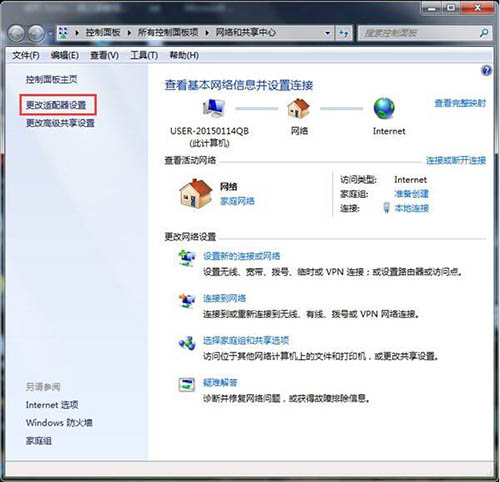
4、在“本地连接”上单击鼠标右键,如图所示:
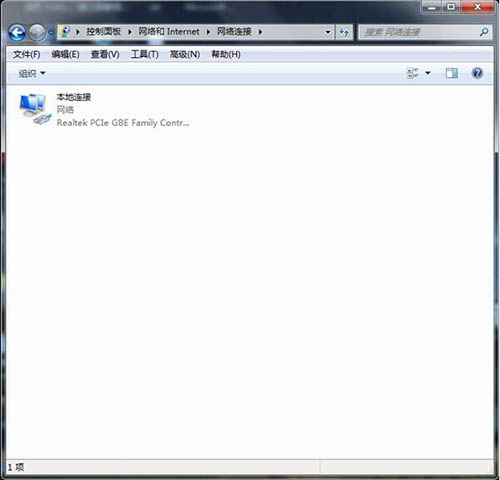
5、选择“属性”。如图所示:
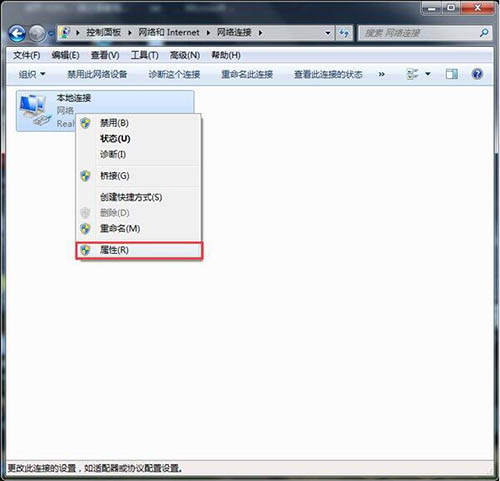
6、在“网络”选项卡下,在“此连接使用下列项目”下,选中“Internet 协议版本 4 (TCP/IPv4)”,然后点击“属性”,或者直接双击“Internet 协议版本 4 (TCP/IPv4)”。如图所示:
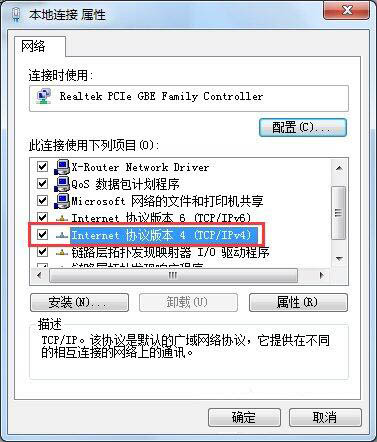
7、勾选“使用下面的DNS服务地址”,然后在“首选DNS服务器”和“备用DNS服务器”框中,键入主DNS服务器地址180.76.76.76和辅助DNS服务器的地址114.114.114.114,点击确定即设置完成。如图所示:
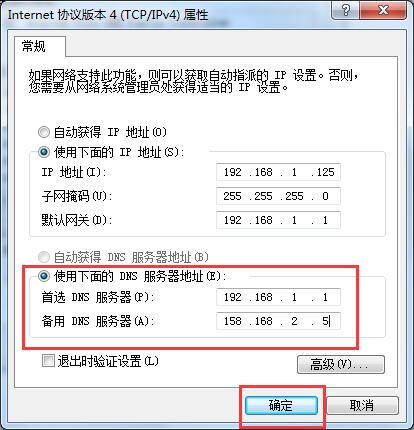
关于win7系统设置百度公共dns的操作方法就为用户们详细介绍到这边了,如果用户们不知道怎么设置百度公共dns,可以参考以上方法步骤进行操作哦,希望本篇教程对大家有所帮助,更多精彩教程请关注u启动官方网站。

